效果图:

1.新建一个文档,大小2300x1500。
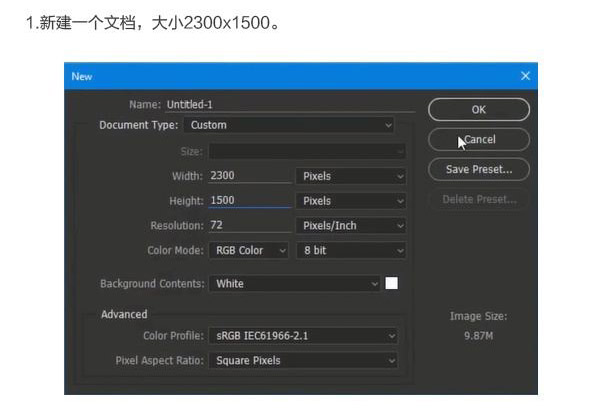
2.把天空(2.jpg)拖入,调整大小。重命名为cloud.再把沙漠拖入,右键一水平翻转,重命名为sky,放在cloud下面。给cloud添加蒙版,选择蒙版,使用渐变工具,颜色为黑色到透明,线性渐变,在图中央拉出渐变,选择sky,调整大小和位置。

3.给cloud添加颜色调整图层色阶,记得创建剪切蒙版,调整参数。再添加色彩平衡,同样剪切蒙版。

4.打开山的图片,用快速选择工具选择好山,新建蒙版就能得到扣好的山,拖入,重命名为mountain。右键- -水平翻转,调整大小和位置。然后选择蒙版,右键-调整蒙版,智能半径0.5px,平滑7,调整边缘-12。

5.给mountain添加颜色调整图层曲线,点击左下角创建蒙版,调整。点击曲线的蒙版ctrl+|把颜色转为黑色。选中蒙版,使用白色的大的柔边笔刷,调低透明度,把山的左边压暗,调整图层不透明度。

6.新建一层, 右键创建剪贴蒙版,吸取山旁边的颜色用大的柔边笔刷给山加上云雾,调整笔刷不透明度。画好之后降低图层不透明度。再调整图层的大小,让它看起来和谐。
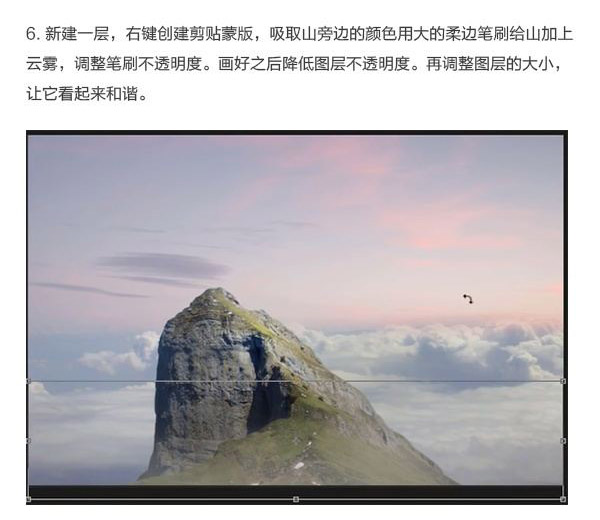
7. .把梨子用快速选择工具抠出来,底部的阴影-起被选中则创建 蒙版用笔刷刷掉,拖入,重命名为pear,调整大小位置和方向。给它添加色相饱和度调整图层。

8.选中蒙版,用笔刷黑色把梨子下缘隐藏,让它看起来是坐在山上的给梨子添加一-个剪切蒙版,编辑-填充-50%灰色,图层模式为叠加。使用加深工具,调整笔刷大小,把梨子左边压暗,特别是梨子和山交界处。再换成减淡工具,把梨子右边刷亮。营造光影的感觉。调整上面的色相/饱和度调整图层。

9.给mountain在添加一层剪切蒙版,黑色笔刷调整大小和不透明度,再把山的岩石面刷暗,调整不透明度。
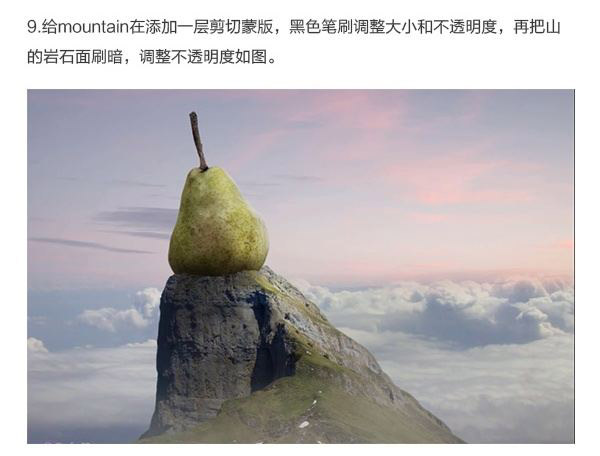
10.打开门的图片,用钢笔工具扣出门,拖到梨子上,调整大小位置和方向,然后右键-扭曲,再使用变形,让门贴合梨子的形状。然后使用加深和减淡工具把门的左边刷亮,右边刷暗。

11.打开窗的素材,把窗子用套索工具抠出来。放在梨子上面,重命名为window,调整大小和位置,再右键-变形,使其贴合梨子的形状。给window添加色阶调整图层,给window添加图层样式-投影.
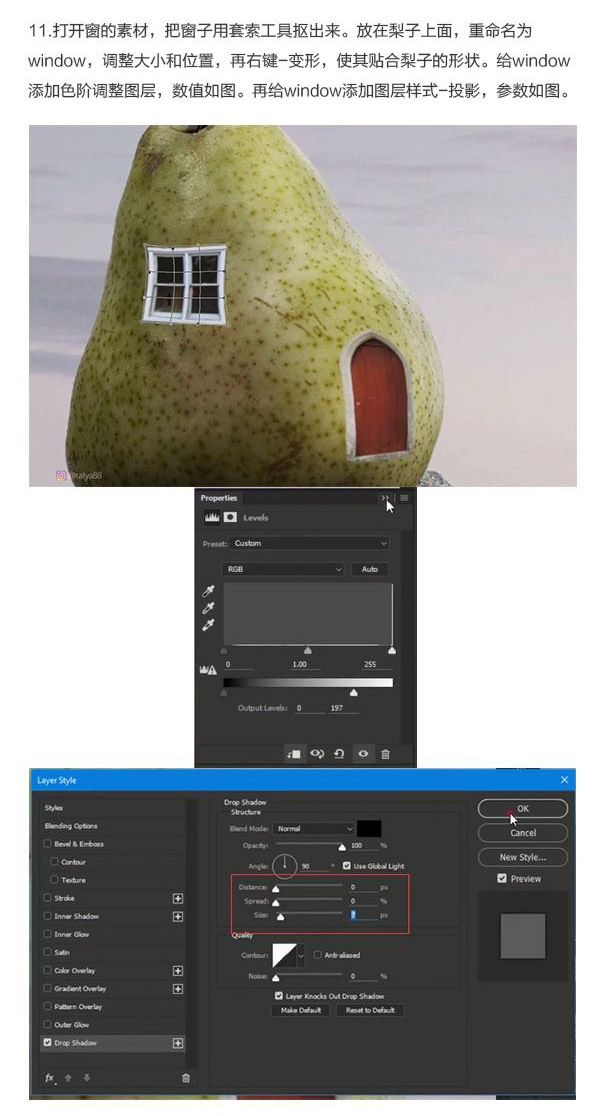
12.把window的色阶调整图层向下合并后,复制window。放位置调整大小,再使用扭曲,使其符合梨子形状。再用减淡工具稍微提亮一点。
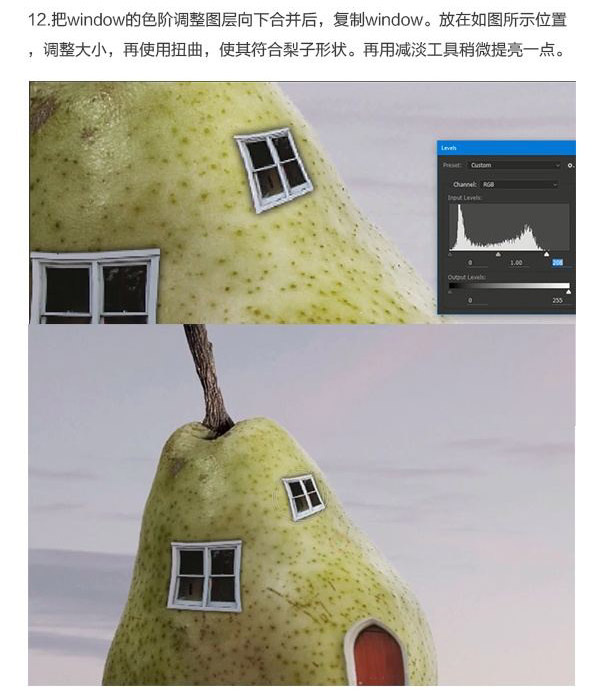
13.打开电线的图片,通道中选择蓝色通道复制- -层。只显示复制的这层。ctrl+L调整。创建选区。关掉复制层,把本来的通道显示出来。回到图层,添加蒙版,ctrl+I就能得到一个扣出的电线。把它放到梨子梗的旁边,调整大小和位置。把图层放在梨子图层的下面。
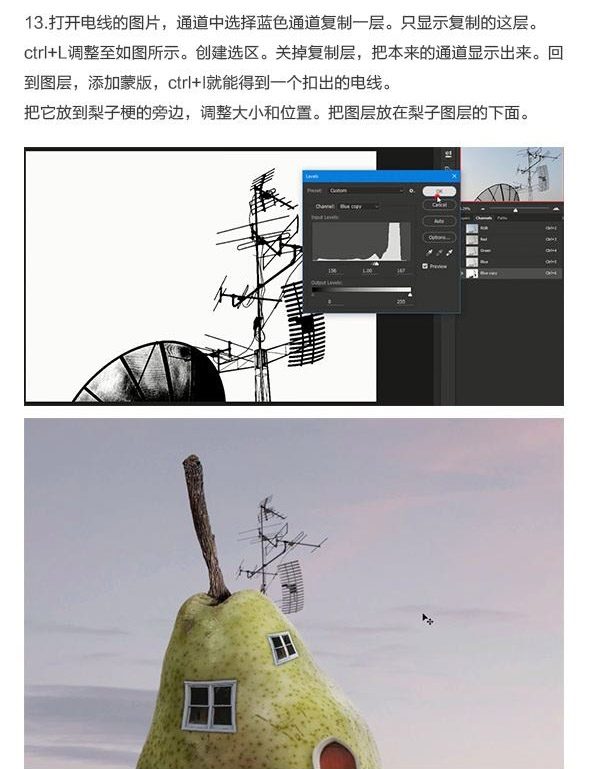
14.打开鸟的图片,拖入,调整大小和位置,降低不透明度。
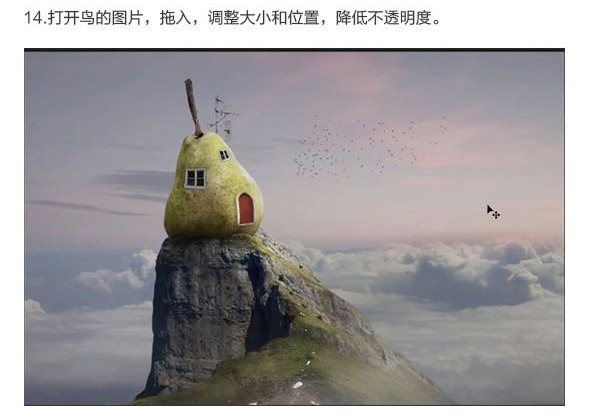
15.再山的图层下面,添加一一个曲线,调整cloud和sky的颜色。
16.在所有图层的最上面,添加一个渐变调整图层。颜色为#7f6f54到#f0c66b径向渐变,勾选反向,缩放157。放到图片右上角作为光源,图层模式为叠加不透明度60%。
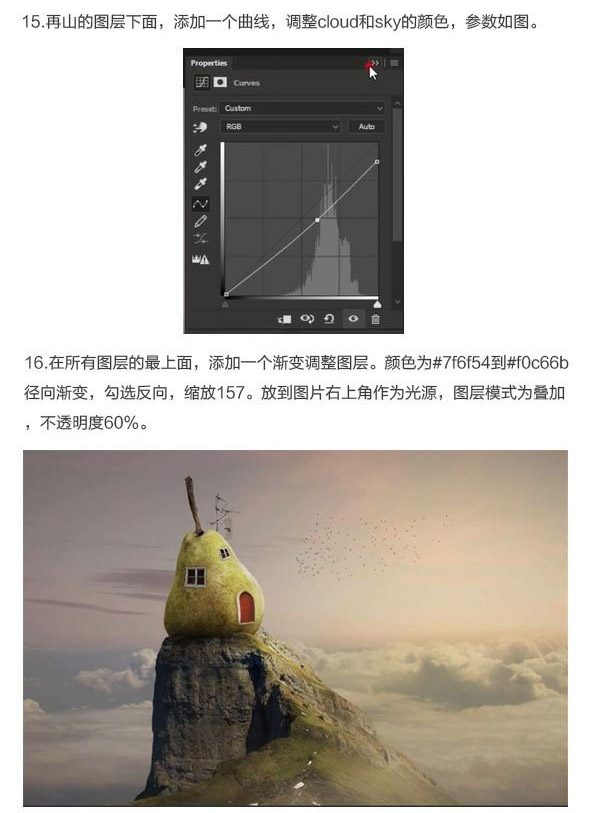
17.再新建一个图层,模式叠加,颜色#487f9f, 大的柔边笔刷,给图片下半部分添加蓝色调。拉大图片,不透明度为82%给所有图层添加颜色调整图层色彩平衡,t高光模式。
18.添加颜色调整图层可选颜色。








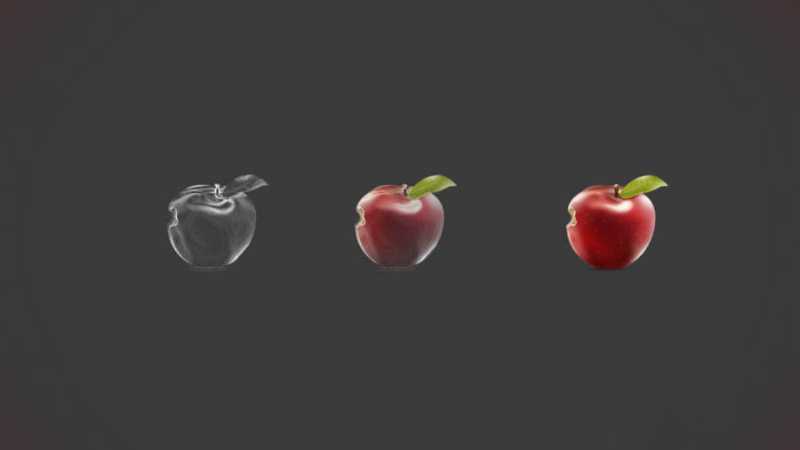



全部回复
